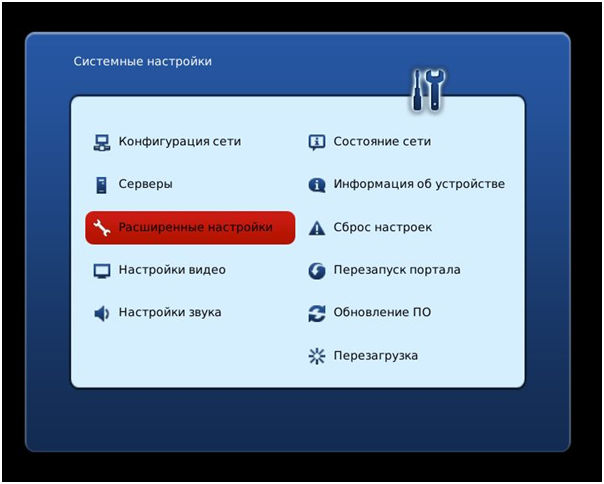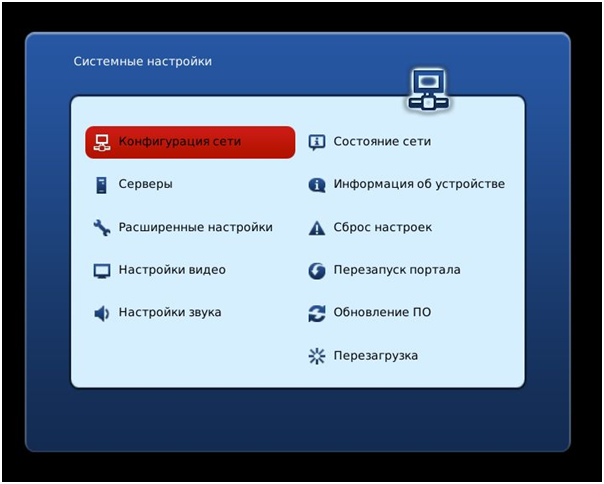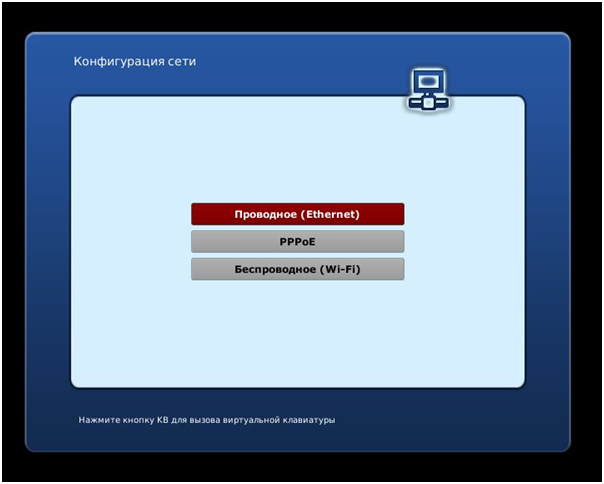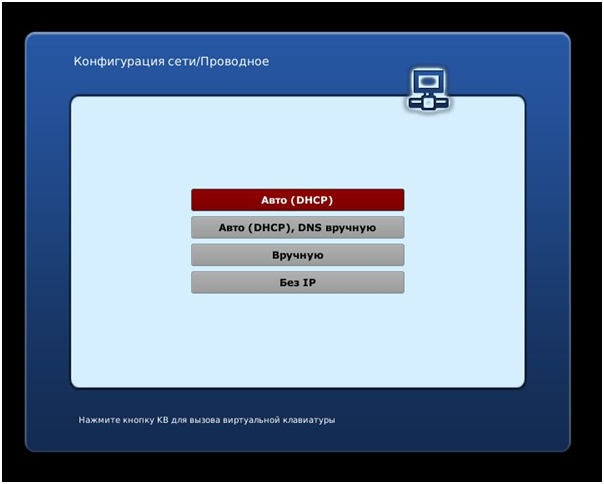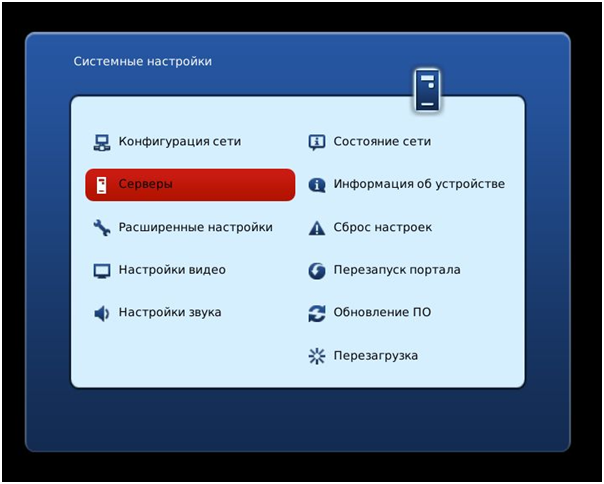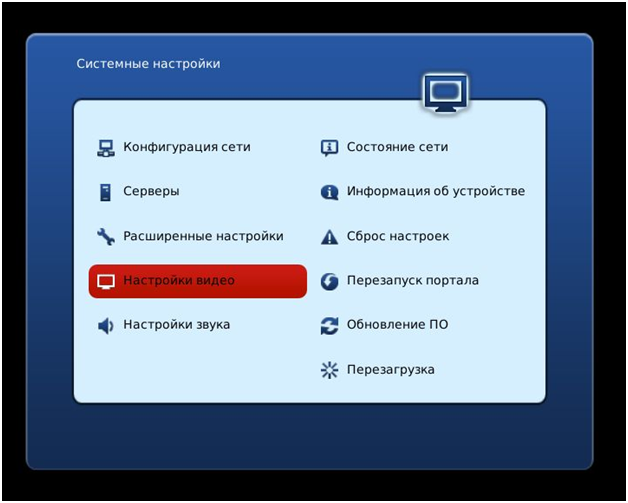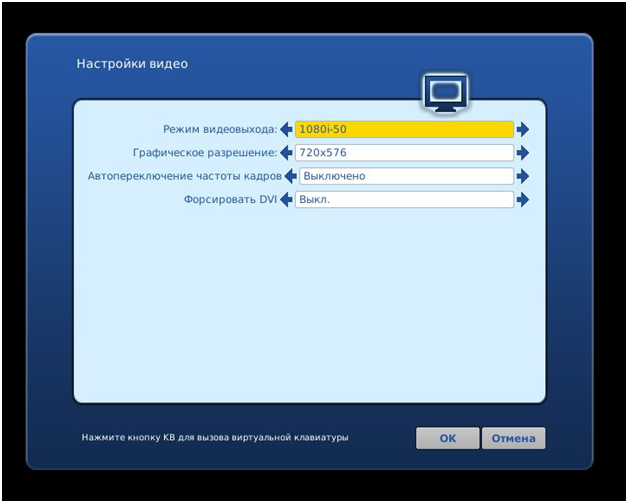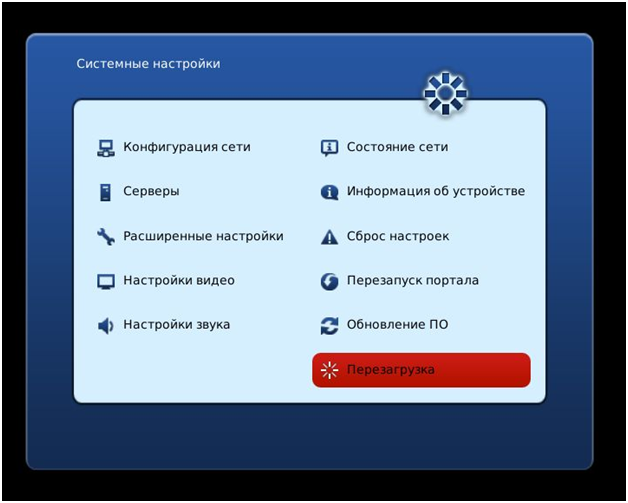Как подключить iptv к старому телевизору
Как подключить цифровую приставку к старому телевизору

Содержание:
- 1 Виды передачи цифрового вещания
- 2 Комплектация оборудования для старого телевизора
- 3 Особенности и критерии выбора приставок
- 4 Какие разъемы используются для подключения приставки
- 4.1 Тюльпаны
- 4.2 Scart-порт
- 4.3 HDMI соединение
- 4.4 DVI/D-SUB вариант
- 4.5 LAN-кабель
- 4.6 Антенный вход
- 5 Общая схема подключения и настройки каналов
- 6 Бюджетные варианты подключение к цифровому телевидению
- 7 Можно ли подключить цифровое вещание к советскому ТВ
К старым телевизорам относят не плоские варианты, а также жидкокристаллические и плазменные модели, выпущенные до 2012 года. Они настроены на работу только с аналоговыми способами передачи изображения. Поэтому к ним нельзя напрямую включить антенный или эфирный кабель для трансляции цифрового вещания. Однако, это не означает, что их пора выкидывать. Достаточно приобрести ресивер и настроить цифровое телевидение на старом телевизоре. Как это сделать, рассмотрим подробнее.

Виды передачи цифрового вещания
Цифровой сигнал передается через кабель, спутниковую антенну или эфир (общеподъездный кабель). Для каждого типа необходимо свое оборудование:
- Кабельное телевидение. Изображение приходит в сжатом формате. Для его расшифровки нужен декодировщик, работающий с сигналом DVB-C. Приемное оборудование или приставка чаще всего находится в распоряжении провайдера, который подключает Интернет и телевидение в доме. Ресивер в данном случае выдается в аренду на срок действия договора. Настройку проводят мастера, прокладывающие кабель по квартире до телевизора.
- Спутниковое телевидение работает через антенну и вещает цифровые каналы по сигналу DVB-S. Оно одно из первых стало вещать каналы в цифровом формате, поэтому пользователям, которые уже пользовались антеннами и спутниковыми операторами, не покупали дополнительного оборудования после перехода с аналогового формата на цифровое. В комплект входит антенна, штатив, ресивер, кабеля.
- Эфирное телевидение перешло на цифровой формат по протоколу DVB-T. Сигнал идет по кабелям, протянутым между домами и заведенным в квартиру. Частота вещания от 0,3 до 3 ГГц. Подключиться к нему можно и через классическую антенну (тарелку).
Бесплатными к просмотру считаются 20 базовых телеканалов. Их можно настроить на любом старом телевизоре через провод, который уже был заведен в помещение. Но для переделки цифрового сигнала в аналоговый потребуется ресивер (приставка).
Комплектация оборудования для старого телевизора
Смотреть телеканалы в цифровом качестве можно практически на любом ТВ. Достаточно приобрести полный комплект оборудования, в которых входит:
- Приставка или декодер, которая принимает цифровой сигнал и отправляет аналоговый на ТВ через специальные провода.
- Переходник от ресивера к телевизору. Его тип зависит от разъемов, которые предусмотрены в технике.
- Пульт дистанционного управления. Он у приставки отдельный. Включение телевизора осуществляется старым пультом. Переключение и настройка каналов – новым.
- Кабель с адаптером для подключения к сети. Декодер не оснащается аккумуляторной батареей. Это не выгодно для самих пользователей. Постоянная смена батареек обойдется дороже, чем небольшое потребление электричества от сети.
Сам сигнал к приставке может идти от классической антенны, установленной на крыше или за окном, или от провода провайдера, протянутого в подъезде.
Особенности и критерии выбора приставок
Ресивер для цифрового телевидения, подходящий для старых телевизоров, выполнен в виде небольшой коробки с приборной панелью и разными разъемами для подключения. К нему прилагается пульт управления. При этом сама приставка выполняет сразу несколько функций:

- Декодер – выполнение функции кодирования цифрового сигнала в двух вариантах формата: mpeg-2 или mpeg-4.
- Панель управления, приставка позволяет настраивать каналы, прибавлять и убавлять громкость, ставить таймер сна.
- Поддержка клиента – настройка изображения и звука, каналов, заказ платных пакетов и их разблокировка.
Выбирают приставки по наличию определенных разъемов. Классическими вариантами считаются тюльпаны и HDMI. По мощности передачи сигнала, к примеру, для частных антенн нередко требуется усилители. По наличию дополнительных опций: запись видеофайлов, отложенный старт или запись с определенного времени, считывание информации с USB-носителей, накопителей.
Какие разъемы используются для подключения приставки
Все ресиверы вне зависимости от комплектации и количества опций имеют антенный вход и выход. Дополнительно предусмотрены: коаксиальный цифровой аудиовыход, разъемы HDMI, SCART, RCA (тюльпаны).
Выбирать вариант подключения необходимо по наличию соответствующих разъемов в самом телевизоре. При этом стоит учитывать, что через тюльпаны максимальное качество изображения будет не больше 1080р. Лучше использовать HDMI или IPTV (подключение через цифровой аудиовыход).
Рассмотрим особенности каждого кабеля (способа подключения оборудования).
Тюльпаны
RCA кабель с двух сторон имеет по три разъема красного, желтого и белого цвета. Соответствующие входы и выходы есть на приставках и старых телевизорах. Они подкрашены таким же цветом.

Подключать надо только красный и белый провод. Они передают аудиосигналы. Желтый провод не потребуется – он отправляет видео, применяется при подключении DVD-плеера.
Важно! Подключать оборудование через тюльпан можно только в выключенном состоянии. До сборки цепочки для цифрового вещания выключите все из сети. После соединения – включайте и проверяйте правильность настроек.
Scart-порт
Для подключения цифрового телевидения к старому телевизору часто применяется Scart кабель. Он является более компактным вариантом тюльпанов. Со стороны ТВ оборудовано также 3 провода желтого, красного и белого цвета. А вот со стороны приставки – только один. Выполнять соединение надо также при выключенной технике. Желтый вход не нужен.
HDMI соединение
Один из распространенных вариантов, как включить цифровые каналы на старом ТВ – выбрать HDMI переходник. Такой вход есть в более современных жидкокристаллических или плазменных телевизорах.
Такой метод обладает высоким качеством передачи звука и изображения. Можно просматривать фильмы и сериалы в формате Full HD. Раньше у этого способа был минус – сложность поддержки аналоговых каналов. Так как их сейчас отключили, эта проблема автоматически ушла.
DVI/D-SUB вариант
Мощные современные ресиверы подходят для Smart TV. Подробно рассматривать не будем, так как такой вариант существует, но не подходит для старых телевизоров. Смарт ТВ – новый цифровой вариант телевидения, работающий через стабильное подключение к Интернету.
LAN-кабель
Работает цифровое телевидение такого типа через Интернет. При этом подключение к Wi-Fi или стандартной сети не требуется. Проводят IPTV операторы, предоставляющие платные пакеты каналов. Количество телеканалов при этом зависит от вашего выбора и размера абонентской платы.
Настройку и подключение цифрового телевидения на старые ТВ через LAN-порты проводят специалисты, которые предоставляют услуги телевещания. Если в дальнейшем пользователю требуется помощь с настройкой, добавлением или удалением каналов, он может позвонить на линию технической поддержки оператору.
Антенный вход
Распространенный вариант подключения. По подъездам многоэтажных домов протянуто кабельное цифровое телевидение, идущее от больших спутниковых тарелок. Они передают сигнал по кабелям в квартиры, где необходим ресивер для декодировки.

Антенное подключение дает возможность развести цифровое вещание сразу на два телевизора в доме. Для этого потребуется специальный разъем. И нужно настраивать каналы на разных частотах. Если произойдет наложение сигнала, качество звука и видео испортится.
Общая схема подключения и настройки каналов
Чтобы подключить старый телевизор к новой приставке и получать каналы с высоким качеством изображения и звука, достаточно следовать общей инструкции:
- Покупаете приставку, соответствующие вашему типу вещания: антенна, кабель, IPTV (ресивер нужен, если оператор его не предоставляет).
- Приобретаете переходник (кабель) для соединения тюнера и приставки.
- Подключаете оборудование. Включаете его в сеть.
- Нажимаете на пульте от телевизора HDMI 1 через меню или кнопку Sou
- Заходите в меню через пульт от приставки. Выбираете настройки – тип подключения «кабель» – заходите в автоматическую настройку каналов.
- Ждете, пока загрузятся все телеканалы. Нажимаете сохранить.
Настройку каналов можно провести вручную. Тогда каждой найденной программе нужно присвоить свой номер. По завершению нажать «Сохранить».
Бюджетные варианты подключение к цифровому телевидению
Модель цифровой приставки для подключения телевидения к старому телевизору зависит от самого оборудования. Советские аппараты подключаются по отдельной схеме. Чтобы не приобретать дорогой ресивер, можно остановить выбор на классическом декодере без функций записи или телепрограммы.
Бюджетным вариантом просмотра большого количества телеканалов считается обращение к операторам, предоставляющим приставку в аренду. Такой способ возможен в многоэтажных домах, где проведен Интернет от Билайн, МТС или других операторов.
Если вы подключаете старый телевизор к спутниковой антенне, потребуется Смарт-карта от выбранного абонента. Она дает доступ к платным каналам, расширяя список программ от 20 до 200 и больше. К примеру, большой диапазон вещания предлагает Триколор.
Важно! До выбора приставки и способа подключения ее к старому телевизору, уточните, точно ли в нем нет встроенного модуля серии Т2. Это касается плазменных и жидкокристаллических тонких ТВ. Проверить информацию можно на официальном сайте производителя. Если модуль есть – приставка для 20 каналов вовсе не нужна.
Можно ли подключить цифровое вещание к советскому ТВ
Аналоговые каналы больше не транслируются. Советское оборудование не приспособлено к цифровому вещанию. Но это не значит, что нужно бежать в магазин за новой техникой. Можно попробовать прямой вариант подключения к антенне:
- Снимите слой изоляции с кабеля, толщиной до 1,5 см.
- Отсоедините экранирующую оплетку.
- От центрального шнура срежьте защитную оболочку на расстояние в 1 см.
- Выкрутите этот провод, проворачивая разъем вправо.
- Полученный оголенный провод с толщиной в 2 мм присоединяете к телевизору и тюнеру.
Это довольно опасный метод, требующий навыков работы с телевизионной техникой. Особенно внимательно нужно работать с совсем старыми ТВ, серии Рубин или Горизонт.
Важно! Качество каналов на советском старом телевизоре не будет идеальным. Оборудование само по себе не способно воспроизводить цифровое вещание и тем более показывать фильмы в формате Full HD.
Теперь вы знаете, как подключить и настроить цифровые каналы на старом телевизоре через приставку (ресивер). Точные инструкции по настройке зависят от модели тюнера. Они должны прилагаться к комплекту оборудования.
Как подключить интерактивное телевидение к ТВ
Телезрители, которые приобрели Smart-TV, часто не догадываются о возможности подключения бесплатных IPTV-каналов. Информация о пользовании таким контентом специально замалчивается провайдером с целью пользования кабельным телевидением или платными ресурсами. В статье разберем – что такое IPTV вещание и как смотреть на телевизоре подобные каналы. Также коснемся вопроса настроек интерактивного телевидения для популярных марок телевизионных приемников. И дополнительно рассмотрим процедуру получения трансляций через беспроводное подключение интернета.
Обеспечение просмотра
Для обеспечения полноценного просмотра IPTV-каналов, пользователь должен иметь доступ в интернет (желательно с высокой скоростью) телевизор или компьютер и оплаченную услугу от провайдера.
Каждый из предложенных вариантов характеризуется набором достоинств и недостатков.
Процедура подключения и настройки
Как грамотно подключить интерактивное ТВ?
Сразу определимся с необходимым оборудованием для подключения к телевизору IP каналов.
- Пользователь обеспечивает качественное подсоединение интернета через маршрутизатор или по кабелю.
- Рядом должен находиться компьютер или ноутбук для проведения подключения.
- Необходимо знание основ пользования магазином приложений.
- На последнем этапе потребуется плейлист с перечнем каналов.
Перечисляем последовательные шаги по установке программы и настройке телевизора.
Разберем самый простой и подходящий для всех моделей способ с общими рекомендациями:
- Установка программного обеспечения происходит после проверки надежности интернет-соединения.
- С помощью пульта заходим в центральное меню и отыскиваем приложения.
- Каждый Смарт ТВ обладает собственным магазином приложений. Через него загружаем программу SS IPTV.
- Теперь настроечный и процесс осуществляем через значок шестеренки.
- В настройках необходимо вручную прописать адрес плейлистов. Их можно отыскать на ресурсах провайдеров.
- Синхронизируем процесс с компьютером или ноутбуком. Управление плейлистами происходит через гаджет.
- После добавления плейлистов тестируем просмотр каналов.
- Наслаждаемся бесплатным просмотром.
Телевизор LG
Для того чтобы без приставки на телевизоре LG подключить интерактивное ТВ, требуется поэтапно совершить предлагаемые действия.
К модели LG подключить IPTV-каналы можно двумя способами:
Согласно первому методу обязательно наличие интернет соединения.
- С помощью пульта заходим в центральное меню и отыскиваем магазин приложений. Нам потребуется LG Smart World.
- Обязателен процесс авторизации или создания учетной записи.
- Через поиск ищем программу IPTV.
- После обнаружения производим установку, пользуясь всплывающими подсказками.
- Заканчиваем процедуру нажатием клавиши «Запустить».
Второй метод не требует наличие интернета, но необходимы флешка и компьютер:
- Используя браузер компьютера, открываем LG Smart World.
- Загружаем архив нужного ПО.
- Распаковываем и сохраняем на флешнакопителе.
- Флешку предварительно отформатировать.
- Подключаем флешку к смарт тв.
- На телевизоре (с помощью пульта) заходим в центральное меню и открываем «Мои приложения».
- Кликая по изображению флешки, выбираем источник установки программы.
- Нажимая на иконку SS IPTV, производим инсталляцию программы в автоматическом режиме.
- Сохраняем изменения и переходим к просмотру.
Телевизор Philips

Чтобы настроить IPTV на телевизионном приемнике Philips, необходимо воспользоваться виджетом ForkSmart.
Обязательно строго придерживаться прописанного алгоритма действий:
- Взяв в руки пульт, заходим в настройки.
- Активируем просмотр параметров.
- Появившуюся информацию записать.
- Вернувшись в центральное меню, выбираем вкладку «Параметры сети».
- Производим настройку IP–адреса.
- Вернувшись, запускаем настроечный процесс статического IP – адреса.
- Требуемые параметры вводим на основании сделанных записей.
- Перезагружаем телевизор по окончании процесса.
- Вызываем функцию Smart на дистанционном пульте.
- Начинаем работу виджета «Мегого». Он запускает Foorksmart.
- Следствием станет запуск Fork Player.
- С его помощью и просматривается интерактивное телевидение.
Телевизор Samsung

На всех моделях телевизоров Самсунг существует функция SS-IPTV.
Для ее активации придется провести несколько последовательных шагов:
- Находим раздел функций в главном меню, используя пульт.
- Открываем учетную запись Samsung.
- Вводим данные аккаунта или создаем учетную запись.
- Если у вас телевизор «Е» серии, в появившемся поле прописываем 6 любых цифр.
- Модели типа «H» и «F» не требуют заполнения поля.
- Закончив регистрационный процесс, возвращаемся в функции и открываем Smart Hub.
- Активируем дополнительные приложения.
- Открывает параметры и находим опцию «IP Setting».
- В новом окне прописываем 91.122.100.196.
- В разделе параметров синхронизируем приложения.
- Теперь в дополнительных приложениях обнаружится символ SS-IPTV.
- Запускаем программу и через сайт поставщика услуг загружаем плейлист. Можно воспользоваться собственными плейлистами.
- Готово.
Беспроводной тип подключения
Если осуществлять просмотр IPTV – вещания через роутер, необходима его грамотная настройка. Чаще всего настраивать роутер не требуется. Технология поддерживается в автоматическом режиме. С другой стороны нередкой проблемой является вынужденная настройка роутера. Проблема в том, что универсальной инструкции по настройке IPTV на роутере не существует. Все зависит от модели прибора.
Проанализируем два главных способа настройки маршрутизатора.
Первый метод
активация IGMP Proxy. Доступно на некоторых моделях.
- Действуем через панель управления устройством. Как это сделать написано в инструкции к устройству.
- В настройках по проводному соединению ищем функцию IGMP.
- Активируем, устанавливая галочку.
- Сохраняем новые позиции и перезагружаем устройство.

Второй метод
маршрутизатор переводится в режимную ситуацию ACCESS POINT. Доступно на всех устройствах.
- Отключаем DHCP на роутере.
- Роутер ставим в режим с точкой доступа ACCESS POINT.
- Основной провод переставляется в порт LAN.
- Подключаем услугу через провайдера, совершая звонок в техническую поддержку.
Форумы и социальные сети полны рекомендаций с пожеланиями не использовать такой метод просмотра интерактивного телевидения, так как соединение не отличается надежностью. Это приводит к искажению изображения или звука. К тому же прерванный контакт помешает досмотреть фильм, прервав показ на самом интересном месте.
Как смотреть IPTV на телевизоре?

- Что это такое?
- Проводное подключение и настройка
- Беспроводная синхронизация
- Возможные проблемы
Широкое распространение современных технологий заставляет людей приспосабливаться к ним. И порождает довольно много необычных, не возникавших прежде проблем. Одна из них состоит в том, как смотреть IPTV на телевизоре без сбоев.
Что это такое?
Для начала стоит разобраться, что из себя представляет IPTV на телевизоре. Это значительно расширенное, по сравнению с аналоговым вещанием, телевидение. Сигнал передается при помощи протокола IP. Общая скорость соединения для уверенной работы должна быть минимум 50 Мб за секунду. При этом не следует путать IPTV с потоковым вещанием телеканалов, передаваемым напрямую оборудованию клиентов.
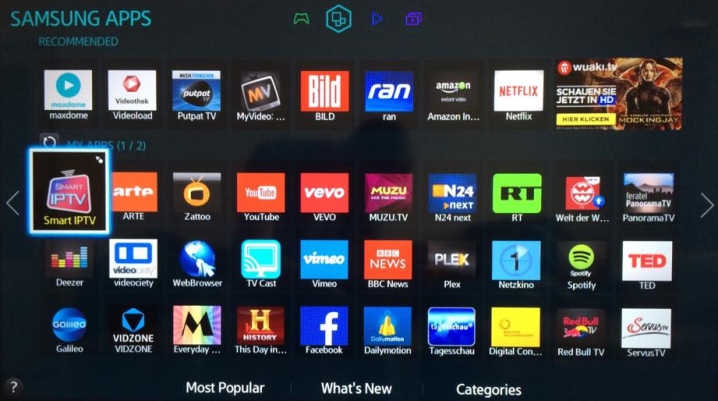
В этом случае используют:
- программное обеспечение для обработки буферных данных;
- видеосерверы;
- системы защиты информации;
- программы для обработки принимаемого и передаваемого контента;
- системы контроля качества трафика и состояния электронной аппаратуры.
Используются разные административные протоколы. Так, при помощи UDP, RTP передаются в потоковом режиме соответственно аудио и видеофайлы. Для собственно вещания применяется протокол RTSP. Подключение к удаленным интерактивным сервисам производится по обычному стандарту HTTP (что вполне предсказуемо). А вот за такую «экзотику», как мультикастовые потоки, отвечает стандарт IGMP.
Айпи телевидение позволяет получить доступ практически к неограниченному числу каналов. Пользователи смогут записывать и «перематывать» передачи в режиме реального времени. Картинка будет полностью соответствовать стандарту HD. Реализован выбор звуковой дорожки, вдобавок используется многоканальный звук.
Но надо учитывать, что IPTV крайне плохо работает при недостаточной скорости соединения.
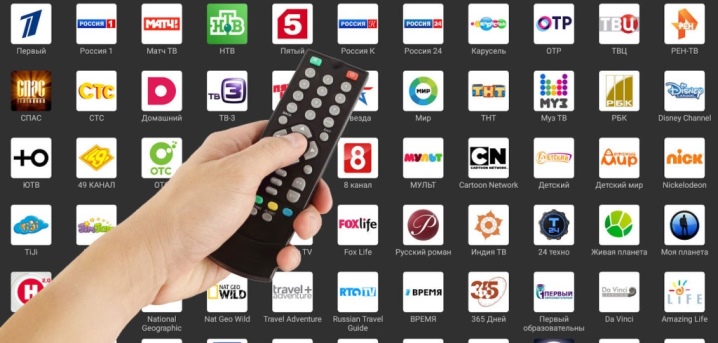
Проводное подключение и настройка
Чтобы смотреть телевидение по стандарту IPTV, подключая его к старому телевизору, нужно будет использовать ресивер. Речь идет, разумеется, о тех телевизорах, которые не поддерживают соединения с интернетом и/или передачи сигнала через разъемы USB. Куда проще владельцам современной техники, которая соответствует стандарту Smart TV.
Подключить IPTV-бокс к телевизору можно только после его отключения. Первым шагом становится подсоединение кабеля HDMI к разъемам приставки и телевизионного приемника. Если для подключения используется кабель стандарта RCA, его присоединяют к аудиовыходу. Далее нужно воткнуть «тюльпаны» в подходящий разъем телевизора. Патчкорд формата Ethernet нужно включить в какой-то из портов LAN на маршрутизаторе. Другой его конец присоединяют к блоку ресивера. Только после этого надо подключить блок питания.
Следующий шаг, который надо сделать, это открытие интерфейса тюнера при помощи кнопки Setup. Через раздел, связанный с расширенными настройками, назначают параметры связи и воспроизведения видеосигнала. Потом скачивают VLC Media Player, файл m3u, сбрасывая такие файлы на флешку. Далее раскрывают меню USB, а с накопителя запускают установочный файл плеера. Как только установка завершена, открывают проигрыватель.


Используя его возможности, нужно будет установить плейлист, выбрав необходимый файл на флеш-карте. Далее система показывает перечень каналов общим списком. Запустить воспроизведение канала можно при помощи нажатия на его иконку. Чтобы работал режим «Видео по запросу» и можно было пользоваться опцией TimeShift, необходимо через расширенные настройки правильно задать время и дату. При использовании проводного подключения очень важно правильно указать способ подключения к удаленному порталу.
Потом обычно:
- выбирают «Авто» (DHCP);
- проверяют статус соединения Ethernet через вкладку свойств;
- прописывают необходимые параметры NTP-серверов;
- настраивают видео;
- задают разрешение экрана;
- устанавливают подходящее разрешение на видеовыходе;
- сохраняют настройки и перезапускают приставку либо медиаплеер.


Беспроводная синхронизация
Но использовать провода хотят далеко не все. Громадное большинство людей предпочло бы просто подключить через роутер IPTV, а затем пользоваться передачами спокойно. Такой режим может подразумевать раздачу сигнала даже на несколько телевизоров одновременно. Правда, тогда уже понадобится использовать современные телевизионные приемники. Лишь при наличии опции Wi-Fi они могут стабильно работать в таком режиме.

Последовательно:
- входят в раздел, посвященный подключению к сети Wi-Fi;
- выбирают среди всех линий необходимую;
- вводят пароль;
- подтверждают желание подключиться.
Дополнительно необходимо посмотреть нюансы подключения IPTV на телевизионных приемниках разных марок. На телевизорах LG выбирают Peers TV, Vintera TV, SS IPTV. Конечно, придется загружать только один из этих плееров. Далее регистрируются на ресурсе LG Content Store.
Выбрав подходящий проигрыватель через маркет, подтверждают желание установить его.
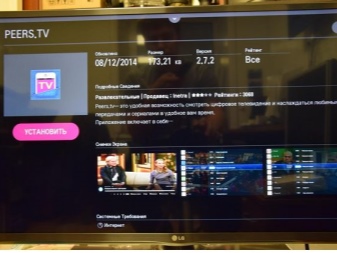

Проще обстоят дела при использовании приемников LG Smart TV. В этом случае придется только открыть установленное приложение. Каналы будут отображены на экране сразу же. Если их не хватает, придется дополнительно загружать плейлист в формате m3u.
Немного иначе нужно действовать владельцам телевизоров Samsung. Через меню настроек задают необходимое состояние сети. Оно должно находиться в положении «Настройки IP». Потом в поле с настройками DNS вбивают параметр 85 17 30 89. Для использования платных подписок можно применять специальные приложения nStreamPlayer, Divan TV. Магазин Samsung Apps содержит отдельные программы для телеканалов и плееры с уже установленными списками.

Но довольно многие потребители предпочитают покупать телевизоры Phillips. В этом случае поступают так:
- через меню конфигурации переходят к подключению к сети и «проводному» подразделу;
- задают при настройке сети статический адрес;
- в строке DNS1 раздела конфигурации IP прописывают значение 178.209.065.067;
- выбирают Net TV на главном экране, а затем указывают одно из двух приложений — Ivi либо Stream;
- добавляют его отдельной кнопкой.
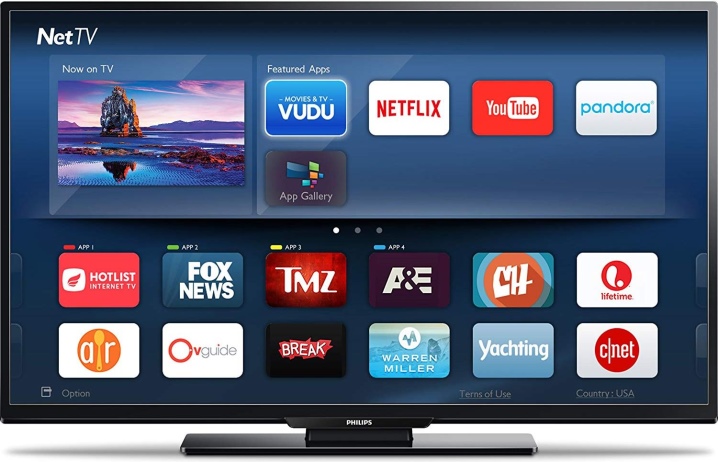
Обладателям телевизоров Sony Bravia придется активировать опцию IPTV при помощи встроенного фирменного браузера. Через вкладку инструментов открывают URL Loader. Вводят operatv. obovse. ru2.5 и переходят по этой ссылке. Тогда становится доступна целая страница, где есть ярлычки телеканалов, фильмов и сериалов.
Но можно поступить и иначе:
- закачать PC-Player TVIP;
- переместить файл на флеш-карту;
- запустить программу на ТВ;
- добавить плейлист;
- выбирать каналы из тематических блоков.

Возможные проблемы
Практические достоинства IPTV в сравнении с аналоговым эфиром не стоит упоминать вновь. Но иногда даже это замечательное достижение человеческого гения тормозит или испытывает иные сбои. Многие проблемы можно успешно решить без дорогостоящего вызова сервисных служб. Когда полностью пропало изображение, и нет даже звука, нужно прежде всего проверить, работает ли электрическая сеть, а также все ли необходимые компоненты правильно подключены.
Иногда причиной сбоя оказывается неверная установка видеовхода в настройках. Если корректировка не помогает, или настройки правильны, лучше попробовать поменять кабели. Когда используются «тюльпаны», могут нарушаться цвета штекеров и разъемов. Исправить дело помогает перебор вариантов соединения.
Также стоит проверить, работает ли роутер, раздает ли он интернет.


Когда раздача не идет, маршрутизатор нужно перезагрузить. После окончательной загрузки вновь проверяют интернет по телефону или по компьютеру. Подключение к интернету по проводному каналу означает необходимость проверять наличие линка. Он выражается в мигании лампочки около гнезда провода. Если такие подходы не дали желательного результата, придется отключить с пульта приставку и на несколько секунд извлечь ее сетевой провод.
Иногда звук и изображение отсутствуют на отдельных каналах. Это может быть связано с платным статусом трансляций. Придется войти в список каналов и посмотреть, нет ли напротив них символа замка. Если его нет, стоит проверить скорость соединения с интернетом. Подключение проводным способом куда лучше, чем по Wi-Fi.
О том, как смотреть IPTV на телевизоре, узнаете в следующем видео.
Как установить и настроить IPTV на телевизоре
IPTV – это цифровое телевидение, его можно подключить как к телевизору, так и к компьютеру, смартфону, медиа-плееру. Существует несколько способов подключения IP TV к ЛЕД-панели, что дает возможность любому пользователю настроить и просматривать цифровые каналы, исходя из собственных возможностей, просто нужно знать, как это сделать правильно.

Общая информация о подключении
Сегодня интерактивное ТВ – это серьезная альтернатива кабельному или спутниковому телевидению. Качество трансляции полностью соответствует современным характеристикам телевизоров, а дополнительный функционал значительно расширяет возможности использования ТВ-контента. Более того, интерактивное телевидение нового поколения обладает некоторыми преимуществами относительно эфирного или кабельного вещания — это лучший звук, более качественная картинка. При этом стоимость контента более чем доступна. Учитывая возможности современных телевизоров с высоким разрешением, в настройке IPTV на телевизоре есть смысл. К тому же, обладатели IPTV могут использовать прочие услуги, связанные с теле-контентом: запись передач, архив эфира, возможность поставить трансляцию на паузу и т.п.
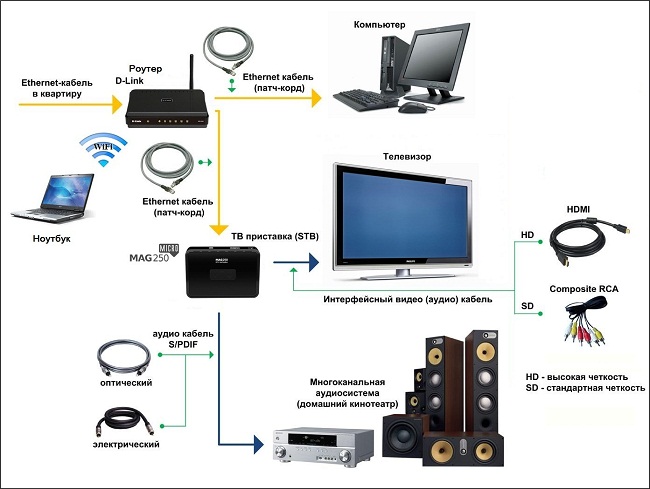
Подключить цифровое ТВ можно любым удобным способом, каждый из которых имеет свои нюансы:
- через подключенную приставку iptv;
- через роутер посредством беспроводного соединения;
- с помощью специальных приложений;
- через интернет-браузер.
В большинстве случаев, подключение к телевизору осуществляется первыми двумя способами. Последние подходят для различных гаджетов или компьютера.

Особенности подсоединения приставки
Подсоединение цифровой приставки мало чем отличается от установки различных ТВ-тюнеров. Соединение с роутером осуществляется через стандартный Ethernet-разъем, доступна и беспроводная настройка через Wi-Fi. При желании или некоторых сложностях, можно воспользоваться проводом и подсоединить его к LAN-разъему.
На любой приставке для IPTV присутствуют и другие выходы:
- AV для подключения к телевизорам устаревшего образца;
- HDMI для более современных панелей;
- USB разъем (обычно расположен спереди).
Для получения цифрового телевидения на телевизоре есть либо HDMI-выход, либо AV. Соединение с приставкой осуществляется через включение соответствующего провода — на этом физическое подключение приставки окончено.

Настройка приставки
После подключения приставки, ее необходимо включить. Для просмотра IPTV на телевизоре выводится меню. Настраивать софт, в целом, довольно просто. На пульте ДУ есть кнопка Setup, после ее нажатия необходимо произвести следующие установки.
- Настроить часы и дату в окне «Расширенные настройки». Это необходимо для использования различных опций, таких как timeshift и «Видео по запросу».

- Для проводного подключения нужно настроить соединение с сетью: для этого в меню «Конфигурация сети» выбрать тип (Ethernet-соединение).


- Далее в следующей вкладке кликнуть АВТО (DHCP) и активировать его, подтвердить команду, щелкнув ОК.

- Во вкладке «Состояние сети» проверить статус Ethernet-соединения.
- Открыть меню «Серверы», прописать pool.ntp.org. в поле NTP-серверы.

- После можно настроить видео, открыв вкладку «Настройка видео», отключить пункт «Форсировать DVI» и «автоматическое/автопереключение частоты кадров». Затем остается установить параметры разрешения экрана, задать режим видеовыхода (здесь понадобится инструкция, например, в устаревших моделях она называется PAL).


- Сохранить настройки и перезапустить приставку.

В случае технических поломок, браков или иных сложностей, возможна некорректная работа приставки. Если после всех манипуляций устройство выдает ошибки, можно повторить настройку, ознакомиться с расшифровкой проблем в инструкции или обратиться за технической поддержкой к своему провайдеру или производителю самой приставки.
Как настроить IPTV через маршрутизатор
Важно! Настройка IP-телевидения через роутер возможна в том случае, если у него предусмотрена поддержка данной функции.
Для этого необходимо войти в меню роутера через браузер. В зависимости от производителя и модели процедура может отличаться, но в целом последовательность действий похожа, поэтому на основе рекомендаций ниже можно разобраться с тем, как это осуществляется на конкретном роутере.
На D-Link настройка отличается для разных вариантов соединения. Если просмотр планируется через приставку, то следует в основном меню выбрать пункт «IP телевидение» (может называться «подключение мультимедиа-устройств») и зарезервировать один из портов, через который будет выполнено соединение с приставкой. Далее, все настройки проводятся непосредственно на ней.

В случае просмотра IPTV сразу через телевизор.
- В меню роутера нужно войти в расширенные настройки. Выбираем раздел «сеть» — «WAN» — «добавить». Пролистав страничку внизу, в разделе «разное» отмечаем пункт «IGMP» — сохраняем результат.
- Возвращаемся в основное меню, ищем раздел «дополнительно» — «маршрутизация», жмем добавить. Появится строка, в которой нужно ввести вручную значения. Сеть назначения — «224.0.0.0», маска сети — «240.0.0.0», шлюз – IP адрес, присвоенный провайдером, метрика – «1», через интерфейс – «автоматически». Сохраняем результат.
У роутеров серии D-link Dir-300 необходимо войти в настройки, найти вкладку Advanced Network отметить «Enable Multicast Streams». После перезагрузки устройства IPTV начнет работать.
У ASUS следует войти в его настройки, открыть раздел «ЛВС» и выбрать «маршрут». Активируем опцию «многоадресная маршрутизация» и сохраняем результат.
Роутеры TP-Link имеют функцию «мультикаст», то есть поддержку IPTV. По умолчанию она работает только на свежих прошивках – достаточно обновить маршрутизатор, чтобы все заработало.
У устройств Netgear нужно войти в «меню быстрого перехода», открыть настройки и «параметры интернет-порта». Далее, указываем нужный разъем – он резервируется для IPTV.
В ZyXEL в меню устройства необходимо нажать на глобус в панели снизу.
- Ищем вкладку «подключение» выбираем «broadband connection» и открываем его.

- Выбираем разъем, через который будет подключаться приставка или ТВ. Откроется окно для корректировки его параметров, отмечаем «использовать для выхода в интернет», «включить», IP параметры — «автоматически», «использовать IP разъем» и сохраняем результат.
- Далее открываем пункт «компоненты» — активируем «IGMP/PPPoE Proxy».
- В меню «домашняя сеть» Broadband Connection выставляем значение «к провайдеру», для Home Network нужно указать «к домашней сети», активируем «IGMP Proxy» и сохраняем результат.
Беспроводное подключение
Если пользователь не желает прокладывать лишние провода, то необходимо ознакомиться с тем, как подключить цифровое ТВ через Интернет. Рассмотрим алгоритм на примере популярных марок телевизоров.
Для обладателей техники LG доступно беспроводное подключение IPTV и вещание на телевизоре цифровых каналов через специально разработанную программу SS IPTV. Для доступа к нему потребуется соединение с Интернетом. Устанавливать приложение можно с USB-носителя или после скачивания.
Чтобы скачать и запустить программу, нужно зайти в меню Smart, открыть вкладку Smart World. В адресной строке прописать название SS IPTV и задать команду поиска. Когда утилита будет отображена в списке, ее необходимо установить, а затем открыть. Подключение интерактивного телевидения к телевизорам иных торговых марок, например Philips или Samsung, осуществляется схожим алгоритмом действий.
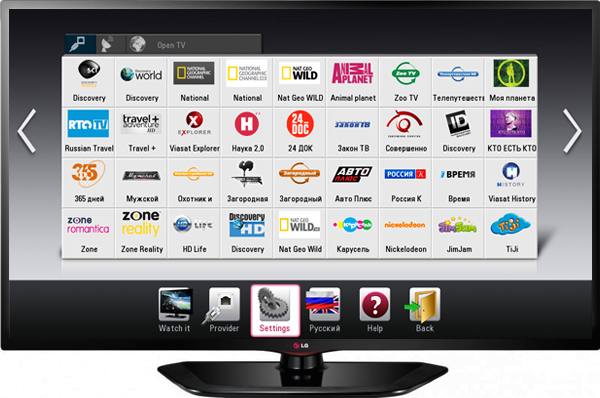
Philips
В телевизионных панелях Philips нужно установить соединение с Интернетом, подключившись в точке доступа (роутеру). Затем нажать кнопку Home на ПДУ, открыть меню конфигураций. В настройках сети выбрать пункт «Режим работы» и прописать значение DNS. Для подключения к цифровому телевидению достаточно загрузить любой из доступных виджетов.
Samsung
Для просмотра IPTV на телевизоре Samsung, как сделано и в предыдущих способах, нужно настроить соединение с сетью Интернет и установить специальную утилиту.
- На ПДУ открыть меню Smart Hub, нажать кнопку «А». Здесь нужно создать учтенную запись, ввести логин Develop и пароль.
- Затем войти в настройки и открыть пункт «Разработка». В поле IP-адрес прописать 188.168.31.14, или использовать альтернативный набор 31.128.159.40.
- После выбрать вкладку «Синхронизация приложений», когда процесс закончится, нажать Enter.
Теперь в списке приложений пользователю будет доступна специальная утилита nStreamPlayer для просмотра IPTV телевидения.
Подробнее о беспроводном подключении телеприемника к интернету можно узнать из статьи о возможностях телевизоров с Wi-Fi.
Все способы подключения цифрового телевидения без приставки
Чтобы просматривать цифровые каналы на обычном стареньком телевизоре, нужно подключить к нему специальную ТВ-приставку. Но можно ли обойтись без неё? Существует несколько способов, как подключить цифровое телевидение без приставки. В этой статье разбираются варианты такой настройки.
- Обязательно ли нужна приставка
- Когда приставка не требуется
- Эфирное тв на цифровом телевизоре
- Кабельное телевидение
- Использование IPTV
- Технология Smart TV
- Другие способы
- Заключение
Обязательно ли нужна приставка
С 2019 года в России аналоговое телевидение ушло в прошлое. На смену ему пришло интерактивное (цифровое) телевидение. Жителям регионов было рекомендовано устанавливать дополнительное оборудование своих провайдеров: приставки Ростелеком, МТС, Мегафон, ТрансТелеКом и других. Подключая приставку к телевизору, пользователь может наслаждаться новыми каналами и продолжать смотреть старые. Большим плюсом ко всему некоторые операторы дополнили такой переход интересными функциями. Новое вещание ТВ ТТК снабжено перемоткой и записью эфира.

Чтобы просматривать интерактивное телевидение без приставки, можно использовать встроенными возможностями вашего телевизора: тюнером DVB-T2. Кинескопные варианты не обладают таким форматом по умолчанию. А тем, кто приобрел плазменный или ЖК-телевизор после 2012 года, повезло больше. С 2013 года стали появляться первые модели с такой поддержкой.
Справка! DVB – стандарты эфирного телевидения. DVB-T – устаревший формат. DVB-T2 – новое вещание.
Для уточнения, присутствует ли в вашем телевизоре этот формат, существует два способа:
- Через документацию. Определить это можно через раздел «Тюнер», в котором вы увидите пункт «Поддерживаемые цифровые стандарты» и наличие формата «DVB-T2».
- Через настройки устройства. Зайдите в меню и откройте настройку каналов. Затем следует определиться с типом антенны: кабель (DVB-C) либо антенна (DVB-T). Далее выйдут варианты того, какие каналы требуется искать: цифровые и аналоговые или только цифровые. Если предлагается вариант поиска цифровых, тогда ваш телевизор имеет эту поддержку.
- Через официальный сайт производителя, где в характеристиках аппарата можно найти раздел и пункт, указанные в первом способе.
Внимание! Наличие в аппарате Smart TV, 3D и других дополнительных функций не гарантирует наличие стандарта DVB-T2. Также с отдельным или встроенным DVB-T приёмником смотреть цифровые каналы не получится.
Далее рассматриваются другие способы, как настроить эфирное тв без приставки.
Когда приставка не требуется
Устанавливать приставку не требуется в следующих случаях:
- когда ваше устройство поддерживает эфирный сигнал;
- наличие кабельного телевидения;
- IPTV;
- когда есть функция Smart TV.
Далее рассматриваются способы настройки цифрового вещания.
Эфирное тв на цифровом телевизоре
Приставка не нужна, если ваш аппарат изначально поддерживает приём цифрового вещания. Об этом было рассказано выше.
Каким способом совершается переход на цифру? Россия перешла на эфирный сигнал с января 2019 года. С этого месяца на экранах аналоговых телевизоров появлялся видеоролик-руководство о том, как перейти на новый сигнал. Если же на вашем TV он отсутствует, это означает, что у вас изначально цифровое телевидение (спутниковое или интернет-ТВ), и дополнительные настройки и установки не требуются.
Внимание! Если в вашем доме несколько телевизоров, они могут получать сигнал по-разному: один – через антенну, другой – через кабель.
Кабельное телевидение
Чтобы подключить цифровой сигнал к телевизору без приставки, нужно выполнить ряд несложных действий:
- Войдите в «Меню», нажав на специальную кнопку на пульте.
- Когда вы увидите значок спутниковой антенны, выберите этот раздел («Канал»).
- Нажать на «Автопоиск».
- Далее вам предлагается выбрать один из представленных вариантов. Необходимо выбрать пункт «Кабель».
- Затем нажать на «Цифровые» и на «Пуск».
- Если же вам нужно сохранить аналоговые, тогда нужно выбрать «Аналоговые и цифровые».

Справка! С дополнительными вопросами следует обращаться в службу поддержки вашего оператора.
Использование IPTV
IPTV – один из самых новых и самых актуальных стандартов телевидения. Оно позволяет просматривать огромное количество каналов в режиме онлайн при условии наличия:
- быстрого соединения с интернетом;
- установленного проигрывателя такого, как VLC Player;
- установленного приложения IPTV, которое обеспечивает хороший показ интерактивных каналов.

- Скачать или найти список каналов в формате M3U. Бесплатный – через Google, вбив в строку поиска «список iptv». Файл нужно скачать либо скопировать указанную ссылку. Также можно использовать плейлист, предоставляемый вашим провайдером.
- Открыть приложение IPTV и нажать на «Добавить плейлист». Указать расположение скаченного файла («Выбрать файл») или выбрать пункт «Указать URL» и вставить в появившееся поле скопированную ссылку. Если ссылка добавляется с лишней информацией (источник текста), то её нужно удалить.
- Назовите плейлист и нажмите «ОК».
- После откроется список всех доступных каналов.
- Выбрав нужный, на него нужно нажать.
Внимание! Видео может не запустится, если на устройстве не установлен проигрыватель. Вы увидите предупреждение об этом, затем предложение уставить MX Player или подобный. После установки попробуйте снова запустить видео.
Технология Smart TV
Ранее было сказано, что наличие этой функции не даёт гарантии подключения к цифре. Прежде всего нужно убедиться, что на устройстве есть DVB-T2, иначе придётся докупать оборудование.

Как настроить цифру на телевизорах LG (в зависимости от модели установка может отличаться):
- Зайти в настройки. На телевизорах с функцией Smart TV нажать кнопку «Home» на пульте и выбрать пункт «Настройки».
- В пункте «Опции» указать страну.
- Выполнить автонастройку каналов. Если предложение это сделать не появилось, зайдите в раздел «Настройка» и выберите пункт «Автопоиск».
- Нажать на «Кабель».
- Кликнуть на тип поиска – «Быстрый».
- Ввести параметры поиска.
- Телевизор должен найти примерно 58 телеканалов.
- Настроить часы.
- Установить режим «Авто».
На телевизорах Samsung, обладающих Смарт ТВ, поэтапно произвести настройку нужно так:
- Откройте интерактивное меню и нажмите на пункт «Трансляция» со значком антенны.
- Кликните на вкладку «Автонастройка».
- В другом меню нажмите также на «Автонастройку».
- Кликните «Пуск».
- Выйдет новое окно, в котором вам нужно выбрать полный режим поиска.
- Перейдите в «Сканер».
- Затем нужно ожидать, когда Samsung найдёт доступные для просмотра каналы.
- Когда поиск завершился, кликните на «Закрыть».
Другие способы
Приставка также не понадобится, если есть любая антенна. Если ваш телевизор раньше через неё принимал аналоговый сигнал, тогда ничего дополнительно покупать не требуется. Четкость интерактивного тв будет зависеть от следующих условий:
- Расстояние от аппарата до раздающей вышки. Если она далеко, понадобится антенна с усилителем. Внешний дециметровый агрегат принимает цифровое вещание независимо от наличия или отсутствия усилителя. Но при плохом сигнале лучше позаботится о его наличии. Когда при установке последнего обнаруживается плохой сигнал, его нужно поднять на мачту.
- Рельеф местности. В городе с установленной вышкой каналы цифрового ТВ могут показываться без антенны.
- Правильная установка антенны. Направить её необходимо строго в сторону вышки.
- Антенна должна быть правильно подключена и направлена строго в сторону вышки.

В том случае, если ваш аппарат поддерживает только аналоговое тв (центральные каналы высвечивают букву «А»), нужно выяснить сможет ли он показывать стандарт DVB-T2. Если да, тогда настройку далее нужно произвести с использованием пульта:
Телевизор с DVB-T2 нужно настроить через пульт:
- Отсоединить ТВ от электросети.
- Соединить антенный кабель с антенным входом эфирного ТВ.
- Включить электричество и устройство.
- Выбрать раздел меню настроек телевизора.
- Включить цифровой тюнер.
- Произвести автоматический поиск программ, пользуясь инструкцией в документах. Либо вручную найти каналы.
Как подключить второй телевизор с аналоговым сигналом к уже настроенному сигналу современного устройства:
- Любой старенький TV имеет разъемы типа «Тюльпан». Он передает аналоговый телесигнал и звук. Поэтому требуется докупить дополнительно переходник HDMI для соединения старого и нового аппарата.
- HDMI кабель, «Тюльпаны» старого ТВ и питание подключаем к адаптеру.
- На переходнике есть переключатель, который нужно активировать.
- После настройки два телевизора будут показывать цифровые каналы.
Заключение
Переключиться на цифровое вещание можно легко и быстро, если следовать выше приведённым рекомендациям. Некоторые настройки могут отличаться. Если вы в чём-то сомневаетесь, лучше посоветоваться с опытными людьми, кто уже занимался подобной настройкой, или проконсультироваться с вашим провайдером.
Смартфон компоманія
Самсунг обзор – комп’ютер налаштування | смартфон | выбор лучших гаджетов. Возможности топового смартфона: обзоры новинок, IPTV, VoIP телефония | программное обеспечение. Цель – один мобильный персональный ПК в кармане, на столе и в работе. Огляд гаджетів в Україні. Технічні характеристики українською мовою. Досвід користування. Світлина екрану, зовнішній вигляд.
- Отримати посилання
- Електронна пошта
- Інші додатки
IPTV – как подключить
IPTV & TV
IPTV – как подключить к телевизору.
Видео

IPTV пришло в дома граждан, а у многих пакет уже включен бесплатно при подключении интернета к ПК. С таким положением дел смотреть IPTV каналы можно либо на ПК, либо подключить кабель к телевизионной приставке но оставшись без интернета. Поможет в такой ситуации роутер. Есть ещё один не дешёвый вариант (как правило – новые ЖК панели), это телевизор с выходом в интернет. Опять же с одной оговоркой, нет свободы в работе с интернетом. Разумеется на таком телевизоре можно смотреть ролики с YouTube и даже общаться по Skype, но не написать сайт или отредактировать своё видео и переслать другу/подруге не получится.
Теперь главное: любой выбранный из способов требует денежный вложений и не малых. Так как же подключить домашний ЭЛТ телевизор к IP TV сигналу поступающему на ПК?!
Я расскажу как сделал приятное семье и добавил к просмотру на старом телевизоре Samsung CS-21F5R ещё более 100 IPTV каналов не затрачивая при этом кругленькую сумму денег. Я вывел видео трансляцию ТВ программ с компьютера на телевизор.
Первое, что было замечено, когда открыть по порядку два окна VLC плеера с ТВ каналами IPTV на ПК, то можно смотреть совершенно свободно разные каналы и переключать их не зависимо друг от друга. Скорость предоставляемая моим оператором по локальной сети 10 Мбит/с, для обычных двух ТВ каналов хватает с головой и ещё для выхода в интернет остаётся (95% каналов идет в обычном, SD ТВ – формате).
Дальше требовалось вывести картинку IPTV на второй монитор, в моём случае это старый ЭЛТ телевизор. Первая мысль была через переходник с видеокарты D-Sub на RCA (видео и аудио входы на телевизоре). Кстати говоря, на старом телевизоре обнаружились только RCA вход/выход и всё. Но погуглив понял, поиски переходника займут время и требуют денег (хотя возможно кому то и подойдет именно такой вариант, вывода сигнала IPTV) . Взгляд коснулся третьего выхода на видеокарте “Asus EN9600GT TOP”, подписанного как V-Out (т.е. Видео-выход). Он очень похож на S-Video, но не являясь таковым выдает совместимый сигнал.
Кабель с вилкой S-Video можно подключать на видеокарте к розетке V-Out, пластиковый штырек при этом будет входить с чуть большим натягом, а центральные три штырька не используются. Но не наоборот – вилка V-Out (поставляется вместе с видеокартой) просто на просто не войдет в розетку S-Video.
При подключении к V-Out на видеокарте по умолчанию используется S-Video, в котором линии яркости и цветности разделены. Подключаем комплектный кабель переходник V-Out vs Компонентный (YCbCr/YPbPr) непосредственно к выходу видеокарты V-Out, а из трёх (красный, синий, зелёный) сигнальных выходов, нужно выбрать синий для подключения к ТВ “Композитным” кабелем с разъёмом RCA или как ещё его называют “тюльпан”, аналог “AV in” (четырёх-пиновый, 3,5 мм мини джек).
При подключении композитного разъема RCA происходит автоматическое определение видеокартой и соответственно переключение в режим “композит”. Другой конец кабеля RCA подключаем к телевизору и “вуаль-ля”! На телевизор выводится второй не зависимый рабочий стол с компьютера (автоматически устанавливается драйвером видеокарты, но если сразу установилось как дублирование дисплея, то в настройках нужно в ручную указать: расширить рабочий стол на второй дисплей (телевизор, портативный DVD, любой монитор с AV входом).
Запускаем IP TV в плеере VLC и перетаскиваем мышкой с монитора ПК на телевизор (второй монитор). Управляя плеером с клавиатуры, нажатием кнопкой “F” перейти в полно экранный режим.
Звук IPTV
Это еще не всё, теперь нужно подключить звук так, что бы раздельно вещалось IPTV на телевизоре при этом не мешая серфить по интернету с ПК или смотреть не зависимо, от ЭЛТ телевизора IPTV каналы с компьютера. Для этого потребуется два физически раздельных аудио выхода с ПК. Я установил в PCI слот расширения дополнительно, оставшуюся от прошлого ПК аудио карту от Creative, Sound Blaster Live! 5.1.
При установке выяснилось, что на Win7 Х64 древние драйвера не имеют цифровой подписи, и ОС просто отказывалась корректно установить драйвера. Решилась задача только кнопкой F8 при загрузке Win7, нужно выбрать из предлагаемого меню, загрузка без проверки цифровой подписи. Позже установка программы Setup Ready Driver Plus решила задачу в автоматическом режиме.
Можно ещё проще поступить, подключить разъем, на материнской плате есть распиновка (аудио выход) на переднюю панель ПК, который также является физически отдельным аудио выходом. Сейчас все современные ПК комплектуются уже раздельными аудио выходам изначально. Один аудио выход так и оставляем для озвучивания ПК, во второй Audio out подключается кабель, через переходник с 3.5 mini jack vs RCA, от телевизора.
При этом звук IPTV канала ещё не будет идти с телевизора раздельно от ПК. Для этого нужно указать в настройках VLC плеера, во вкладке Аудио выбрать вывод звука через: подключенный разъём от телевизора (в моём виде Creative SB Live!). Когда же захочется независимо посмотреть IP TV, но уже у себя на ПК, запустив VLC плеер повторяем настройку вывода звука и указывать нужно подключенный разъём с колонками от ПК. Что бы не перенастраивать каждый раз VLC плеер, лучше использовать один VLC плеер установленный в ОС для ПК, а второй Portable VLC пусть будет запускаться c флешки или диска (D:) и условно использоваться для телевизора.
На этом можно было бы поставить точку, но ещё нужно не зависимо управлять IP TV каналами при просмотре IP TV. И тут на помощь приходит замечательная программка Peanut Butter Pointer для поочерёдного управления двумя мышками с двумя независимыми курсорами. Я использовал блютуз мышь Microsoft, указав в настройках переключение каналов на дополнительные кнопки мыши. Чем не пульт управления, отличия только в форме. А для ПК нашлась в закромах проводная мышь.
Комнаты в квартире разделяет одна стенка, по разные стороны которой находятся ПК и телевизор. Провода провел через сквозное отверстие двух смежных розеток 220v, выходящих в разные стороны стенки. Разумеется, лучше если все будет без проводным. Это понятно.
Всё работает, на телевизоре переключив на видео вход, каналы IP TV переключаются с помощью второй мышки.
Так же можно подключить ещё один экран к RCA видео/аудио выходу на телевизоре и продублировать IP TV канал. К примеру поставить LCD панель на кухне и подвести провода с RCA разъемами. Конечно это уже не независимое IP TV (то, что смотрят на первом телевизоре, дублируется на втором и никак иначе), но тем не менее для кухни вполне рабочая схема.
И так имеем три телевизора (один из них на мониторе ПК) с IP TV каналами не теряя полноценного выхода в интернет с одного кабеля, приложив при этом минимальные затраты. Схему вывода IP TV можно изменять исходя из технических требований в каждом конкретном случае.
upd. Нашел альтернативный драйвер для Windows 7 на звуковую карту Creative, Sound Blaster Live! 5.1 – http://kxproject.lugosoft.com/down.php?language=en
Метки инфо: IPTV, IPTV на телевизор, настройка IPTV
Как подключить приставку Lumax dv4205hd и ТВ и настроить каналы для IPTV

Когда возникает вопрос, как подключить цифровую приставку к телевизору, большинство людей теряются. Особенно если разъемы цифрового тюнера и монитора не совпадают. Проблема решается легче, чем кажется. И современную приставку, например, Lumax dv4205hd, можно легко подключить к телевизору даже с IPTV-настройками. В итоге пользователь получает мощный функционал за смешную цену.
Подключение приставки
Основную сложность этого момента представляет тип телевизора и разъемов на обоих устройствах. Обычно на самой приставке «Люмакс» есть 4 типа выхода:
- Вход для монитора, тюнера или любого оборудования для
- Разъем под антенну старого образца Ant IN.
- Тюльпаны для подключения стороннего оборудования.
- Вход для соединения тюнеров или приема цифрового сигнала Loop Out.

К современному ТВ
Люди в большинстве случаев предпочитают идти в ногу со временем, а потому приобретают устройства, которые отвечают всем потребностям. Как говорят аналитики, телевизор, в среднем, Россияне меняют раз в 4 года. Если на кухне или в гостиной стоит экран, которому не больше 10 лет, то подключение цифровой приставки к нему – вполне выполнимая задача.
- Для начала потребуется соединить тюнер с антенной. Если регион проживания или местность не позволяют установить качественный и стабильный сигнал, лучше провести кабель напрямую от провайдера.
- Далее соединяем приставку и телевизор. Сделать это можно по-разному: при помощи кабеля типа RCA или более современного HDMI-разъема. Последний способ выгоднее, поскольку дает лучшее качество изображения.
- Включить оба устройства и при помощи пульта выбрать нужный разъем из предложенных вариантов. Если все удалось, то на экране будет отображена трансляция с тюнера.

К старому
Куда сложнее ситуация с телевизором, который честно отработал уже лет 30 и никак не ожидал, что владельцы решат подключать к нему то, о чем инженеры во время сборки даже не догадывались. Чтобы настроить и подключить IPTV на приставке Lumax, придется потрудиться.
Алгоритм действий идентичен предыдущему пункту, но с некоторыми оговорками:
- В старых устройствах нет выходов под HDMI. Исправить ситуацию можно при помощи «тюльпанов» RCA. Главное – не перепутать цвета: красный (белый) цвет отвечает за звук, желтый – за картинку.
- В совсем старых телевизорах стоит вход SCART. Здесь понадобится переходник. Отлично подойдет бюджетный RCA-SCART.
- В единичных моделях ТВ из прошлого века в принципе нет разъемов под AV-сигнал. Выход найден и здесь — приобрести модулятор типа ВЧ. С его помощью вначале связать антенну с тюнером, далее через переходник подсоединить их к модулятору. А уже его воткнуть в телевизор.

Инструкция по эксплуатации
Приставка предназначена для обработки и последующей трансляции ТВ-сигнала на различные виды ТВ-экранов. Полное руководство представлено по ссылке: https://lumax.ru/wp-content/uploads/2019/05/DV4205HD_2.pdf.

Настройка и поиск каналов
Когда подключение налажено, пора настроить устройство на нужный режим работы.
- Выбираем режим отображения информации: через тюльпаны – AV-режим; через переходник типа SCART ищем соответствующий пункт в меню; HDMI так и называется и чаще идет первым.
- Далее выбираем язык.
- При наличии усилителя на антенне в пункте «Питание» отметить пункт «ВКЛ».
- Перед настройкой желательно узнать частоту передачи информации с ближайшего источника.

Далее следует найти и выбрать каналы:
- Кнопка ДУ на пульте откроет в меню приставки раздел поиска каналов.
- Жмем «Ручной поиск» и вбиваем номер канала с карты.
- Когда канал открыт, отрегулировать уровень сигнала.
- Поочередно найти желаемые каналы и сохранить их.
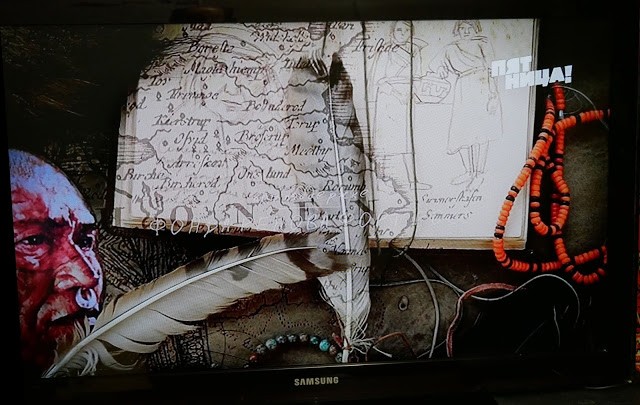
Как настроить интернет
Выход во всемирную паутину дает преимущества, например, использование IPTV. Приставки «Люмакс» поддерживают эту функцию:
- К приставке подсоединить роутер напрямую через ЮСБ-шнур.
- На телевизоре открыть меню и найти раздел «Сети» или «Wi-Fi» (актуально только для современных моделей).
- Выбрать необходимый сигнал, ввести пароль.
- Дождаться подключения. Готово.
Чтобы смотреть фильмы прямо с Ютуба, воспользуйтесь опцией «Кинозал» в меню.

Функция MeeCast для ресиверов Lumax
Приложение MeeCast было разработано для смартфонов в комплекте с приставкой «Люмакс» для того, чтобы:
- Управлять тюнером через пульт и Вай-Фай.
- Просматривать видео и фото-контент на телевизоре со смартфона или планшета.
- Активно пользоваться видеохостингом.
- Смотреть каналы через интернет в отличном качестве.
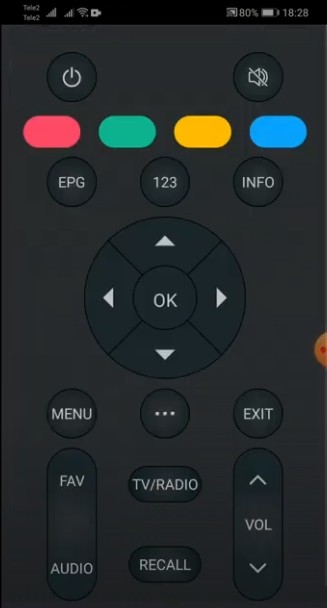
Приложение можно скачать на телефон двумя способами:
- Подключить приемник к сети Wi-Fi, найти в меню тюнера пункт MeeCast QR и отсканировать его смартфоном. Скачать программу с официального сайта.
- Найти приложение в Плеймаркете (для устройств Андроид) или Апп Стор (для устройств IOS).
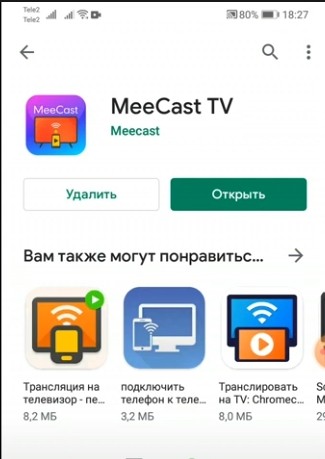
В открытом приложении в меню отобразится номер приемника. Выбираем его, и вуаля – соединение установлено, можно пользоваться.